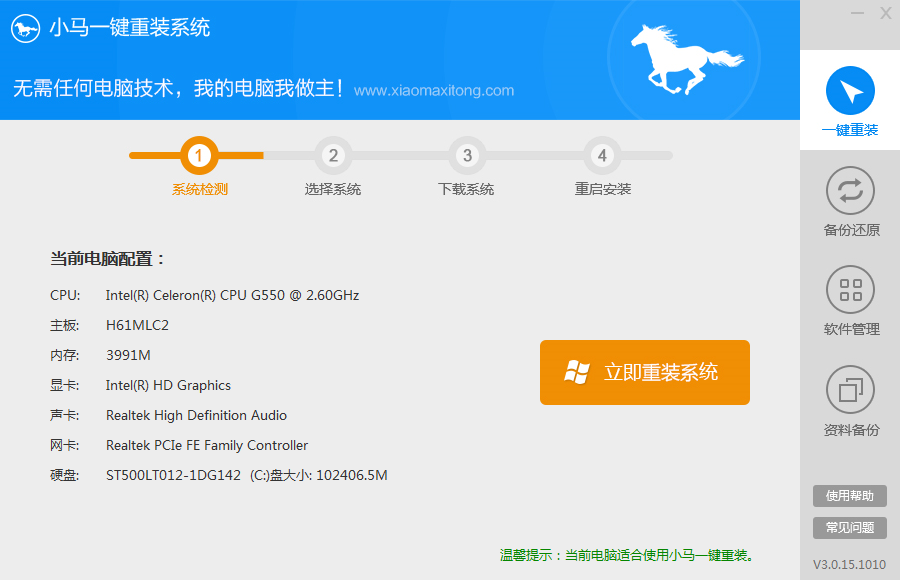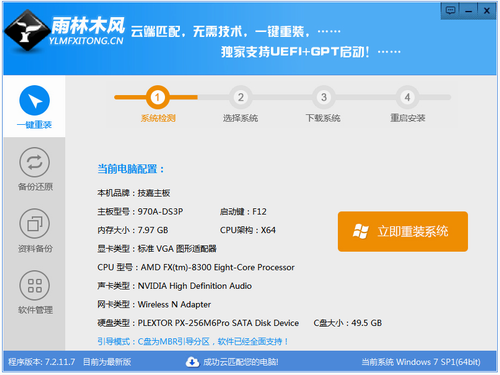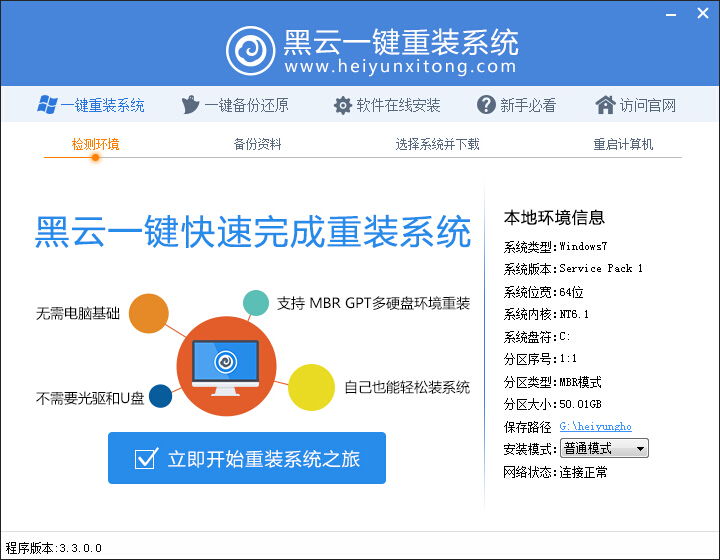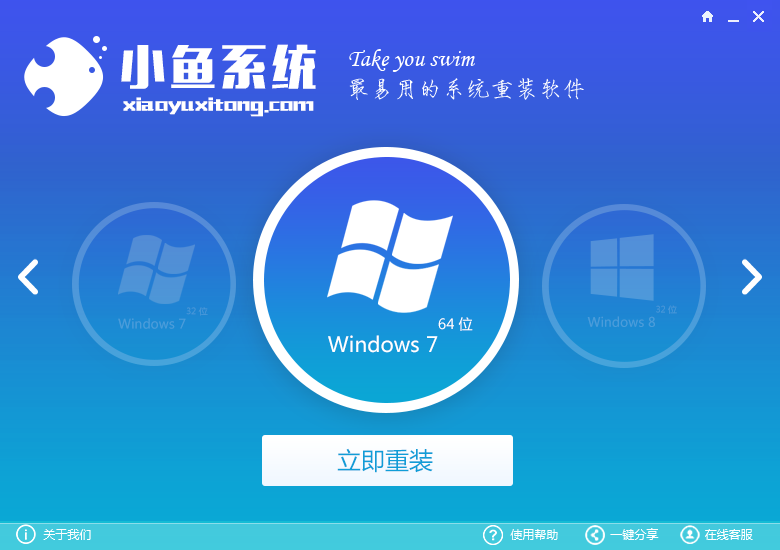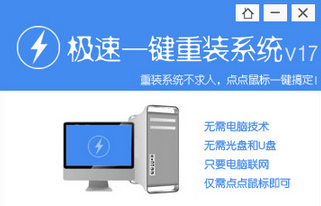对于现在主流的笔记本基本上都配置了SSD固态硬盘,可是以前买的笔记本却没有SSD,许多动手能力强的网友可以试试把自己的笔记本装个SSD,但是笔记本SSD(固态硬盘)的价格到底怎样呢?今天小编就跟大家算笔账:笔记本升级内存或者固态硬盘,看看您到底需要花多少钱?

升级内存篇:三星4G黑武士正流行 以前XP系统时代,电脑只需要512MB内存就好,如今2GB也是足够。但随着系统以及软件的不断升级,目前4GB内存在64位系统下也不过是勉强够用。除了部分超级本以外,一般笔记本都提供了至少两根内存插槽,方便升级。笔者建议升级至两根4GB,双通道,共8GB即可。

笔记本DDR3内存 性能增益: 对处理器、独立显卡性能的提升微乎其微,核芯显卡性能提升约30%左右,容量更大,可同时开启更多应用程序,系统反应速度更快。 添加方法: 一般笔记本都提供了专属的内存扩展仓,直接打开加内存即可。部分笔记本(如ThinkPad)内存插槽可能位于键盘下方,安装前需要移除键盘,具体机型具体对待,方法可网上查阅拆机教程,很容易搜到。

笔记本内存插槽,对准插槽,45度斜下插入到位,按下内存即可 推荐笔记本内存: 三星原厂笔记本内存。三星具备内存颗粒生产研发能力,制造工艺先进,其颗粒很多内存厂商都在使用,更有甚者直接在三星原厂内存上贴牌销售。此外,很多OEM笔记本厂商也是直接使用三星原厂内存,笔者在做核芯显卡相关选题时,Intel提供的同样是三星内存,可见其认可度还是相当高的,兼容性问题笔者至今未遇上。 目前主流笔记本都在使用DDR3 1600规格内存,部分型号还在使用DDR3 1333,笔者不保证1600可以完美向下兼容,毕竟不同品牌、不同型号笔记本的兼容性也不同。最好在付款前试一下,或者干脆选择那些可以支持退换货的经销商。还在使用DDR2内存的朋友,购买单条2GB产品就好了,这种老机器也没有太多投资的必要了。 笔者推荐:三星黑武士4GB DDR3 1600,参考价格220元到250元/根。该款内存采用30nm制造工艺,功耗低,不含铅和卤素,符合能源之星标准。此外,它还采用了窄条设计,便于安装,终身质保。
- 【电脑重装系统】系统之家一键重装系统软件V5.3.5维护版
- 【电脑重装系统】小马一键重装系统V7.5.3
- 【一键重装系统】系统基地一键重装系统工具V4.0.8极速版
- 【电脑重装系统】黑云一键重装系统软件V4.2免费版
- 系统重装软件系统之家一键重装V1.3.0维护版
- 【重装系统】魔法猪一键重装系统工具V4.5.0免费版
- 小白一键重装系统v10.0.00
- 雨林木风一键重装系统工具V7.6.8贡献版
- 【电脑重装系统】系统之家一键重装系统V6.0精简版
- 黑云一键重装系统软件下载免费版5.9.6
- 【电脑系统重装】小马一键重装系统V4.0.8装机版
- 【重装系统】无忧一键重装系统工具V5.8最新版
- 深度一键重装系统软件V8.8.5简体中文版
- 【重装系统软件下载】屌丝一键重装系统V9.9.0尊享版
- 系统基地一键重装系统工具极速版V4.2
- 系统重装步骤
- 一键重装系统win7 64位系统 360一键重装系统详细图文解说教程
- 一键重装系统win8详细图文教程说明 最简单的一键重装系统软件
- 小马一键重装系统详细图文教程 小马一键重装系统安全无毒软件
- 一键重装系统纯净版 win7/64位详细图文教程说明
- 如何重装系统 重装xp系统详细图文教程
- 怎么重装系统 重装windows7系统图文详细说明
- 一键重装系统win7 如何快速重装windows7系统详细图文教程
- 一键重装系统win7 教你如何快速重装Win7系统
- 如何重装win7系统 重装win7系统不再是烦恼
- 重装系统win7旗舰版详细教程 重装系统就是这么简单
- 重装系统详细图文教程 重装Win7系统不在是烦恼
- 重装系统很简单 看重装win7系统教程(图解)
- 重装系统教程(图解) win7重装教详细图文
- 重装系统Win7教程说明和详细步骤(图文)